Для этого мы будем использовать инструмент для стримеров и создателей «гайдов» и уроков, которые хотят, чтобы их клавиатура и мышь отображалась на экране во время стрима. Это плагин keyboard/mouse real-time overlay. Легко стримим клавиатуру и мышь с помощью плагина INPUT OVERLAY.
- Поддерживаемые битовые версии: 64-битный
- URL-адрес исходного кода: https://github.com/univrsal/input-overlay
- Минимальная версия OBS Studio: 19.0.0
- Поддерживаемые платформы: Windows, Linux
Скачать: https://github.com/univrsal/input-overlay
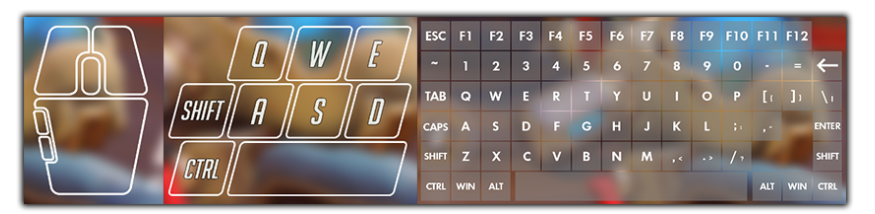
Как это работает?
Плагин использует текстуру и файл конфигурации для создания наложения. Это означает, что вы можете настроить, какие кнопки отображаются на экране, как они расположены и как они выглядят.
По умолчанию плагин поставляется с предустановками для мыши, клавиатуры и геймпада.
При создании источника «Input Overlay» в obs вы можете указать его либо на файлы предустановок, либо на те, которые вы создали сами.
Функции
- Гибкая система конфигурирования, с помощью которой можно расположить кнопки и другие элементы в любой форме.
- Графический инструмент, упрощающий создание предустановок ( видеоурок )
- Поддержка геймпадов XInput и DirectInput
- Возможность перепривязать геймпады
- Удаленное подключение для отправки входных данных с игрового ПК на потоковый ПК
- Введите белый / черный список, чтобы случайно не показать конфиденциальные данные
- WebSocket Server, чтобы разрешить источнику браузера доступ к событиям ввода
Дополнительную информацию можно найти в вики.
Почему в некоторых случаях наложение ввода не обнаруживает ввод?
Скорее всего, это вызвано тем, что приложение защищает свои входы по разным причинам. Запуск obs-studio от имени администратора обычно решает эту проблему.
Источник: https://obsproject.com/forum/resources/input-overlay.552/
Установка INPUT OVERLAY в Windows и Linux
1: установщик Windows
2. Файлы ручной установки для Windows
3: Установщик Debian и файлы для ручной установки в Linux
Установка INPUT OVERLAY в Windows
Лучше всего загрузить установщик (номер 1 на картинке), он позаботится обо всем (кроме случаев, когда вы установили студию обследования в произвольное место, вам, возможно, придется проверить правильность пути в установщике). Вы также можете установить его вручную через zip-архив (цифра 2 на картинке). Внутри находится папка под названием «plugin». Содержимое этой папки должно находиться в корневой папке вашей установки obs:
Не забудьте получить пресеты, если хотите их использовать
Пожалуйста, обрати внимание:
- Если вы используете новую установку Windows или не играете в какие-либо игры, высока вероятность, что у вас не установлены распространяемые компоненты Visual C ++ 2019 , которые необходимы . Вы можете получить их здесь.
- Плагин не работает и не будет работать с Streamlabs OBS !
- Поскольку этот плагин подключается к вводу, вам не следует открывать два экземпляра OBS, потому что это приведет к прерыванию ввода. Если вам нужны два экземпляра, запустите один как 32-битный.
Установка INPUT OVERLAY в Linux
Если вы используете Ubuntu или Debian, вы можете использовать установщик .deb внутри zip-архива (номер 3 на снимке экрана). Для других дистрибутивов вы копируете папку «input-overlay» из zip-архива (номер 3 на скриншоте) в ~/.config/obs-studio/plugins(вам может потребоваться создать этот путь).
Для дистрибутивов Linux на основе Arch:
Вы можете установить плагин через AUR, используя пакет obs-input-overlay-bin, поддерживаемый networkjanitor (в настоящее время устаревший).
Не забудьте получить пресеты, если хотите их использовать
Статья будет дополняться. Добавьте в закладки или подпишитесь на наш Ютуб канал, там также будет урок по установке INPUT OVERLAY: https://www.youtube.com/channel/UCkIu5INOm7Jhml7FZPAtxDg
Не знал даже что так можно. Все заработало тоже.
отличный урок! спасибо! все получилось!
Спасибо! Нормальная программа. Вообще раньше не слышал об INPUT OVERLAY, легко ставится на самом деле.
Спасибо за инструкцию. Помогло очень.
Спасибо за настройку под линукс этот INPUT OVERLAY ваш запустился.
INPUT OVERLAY крутая штука. Спасибо!
За установку INPUT OVERLAY в Linux отдельное спасибо тебе ЧЕЛОВЕК!
Реально сработало, просто установил INPUT OVERLAY для OBS — СПАСИБО!
ООО! Реально помогли! Настроил как написали! Молодому стримеру то что надо!?